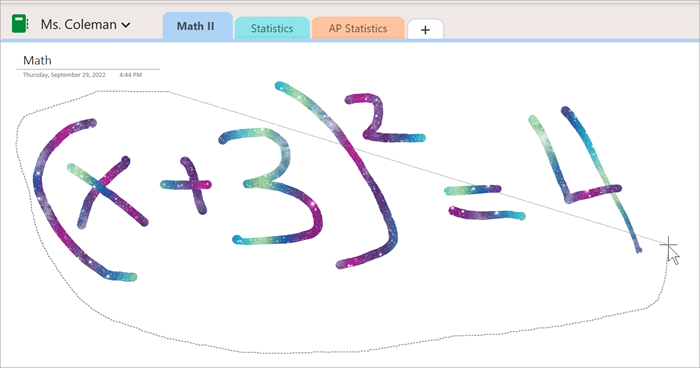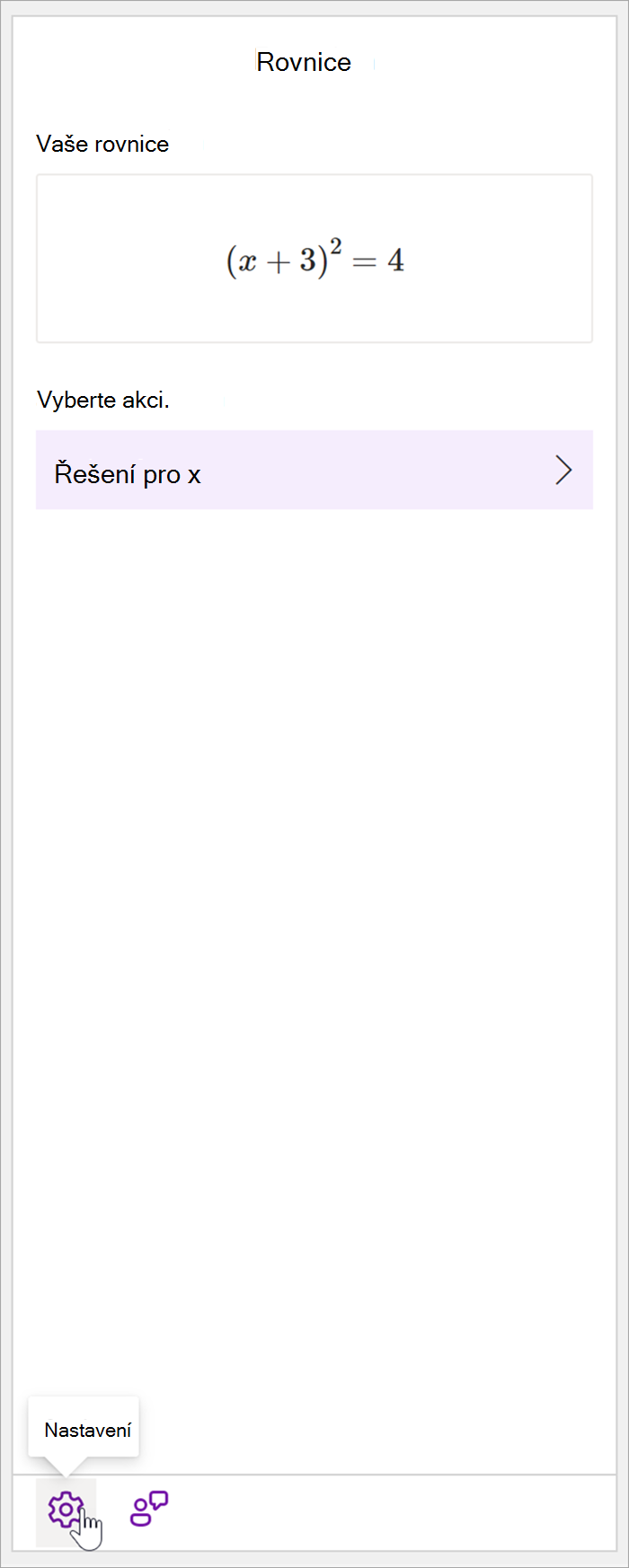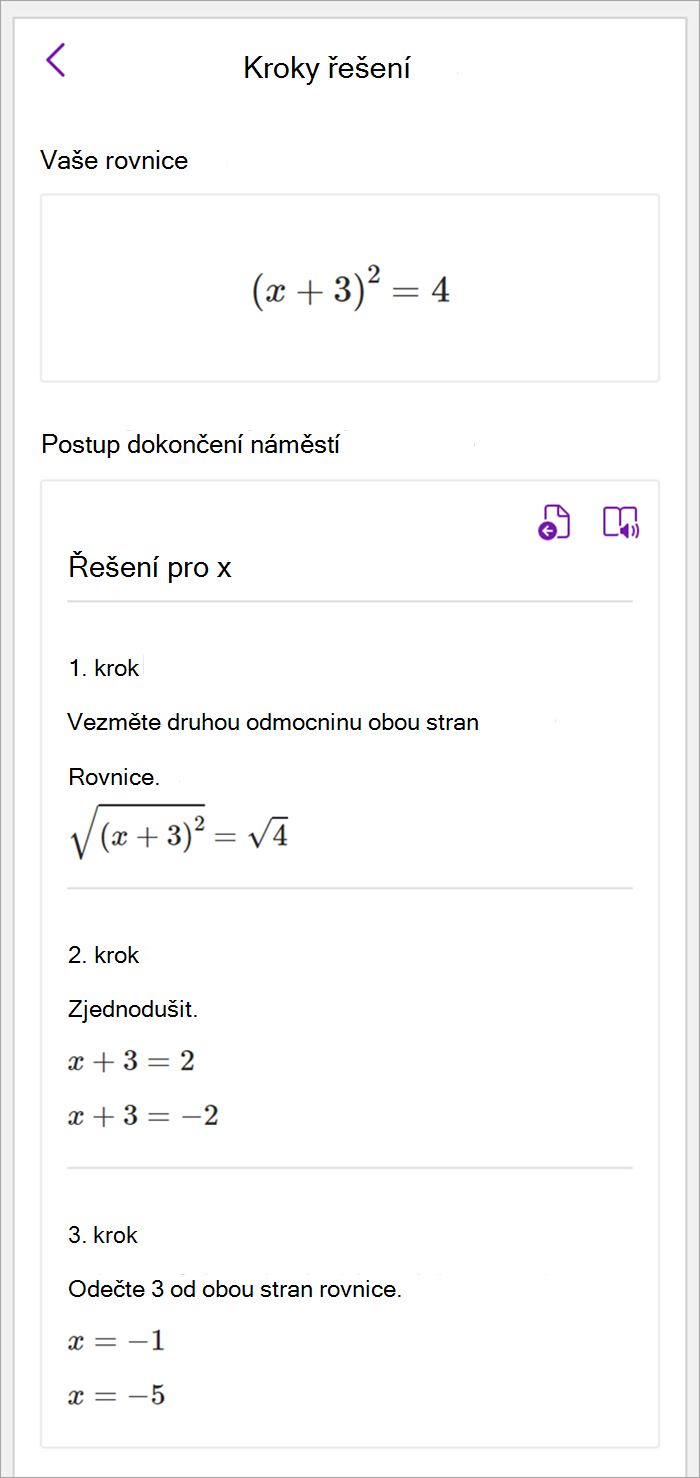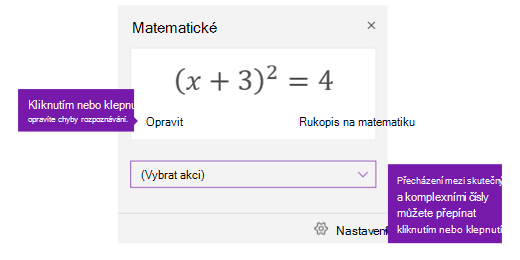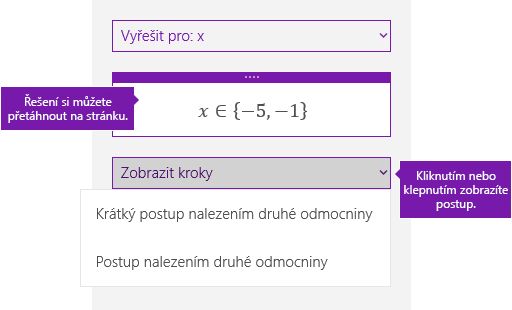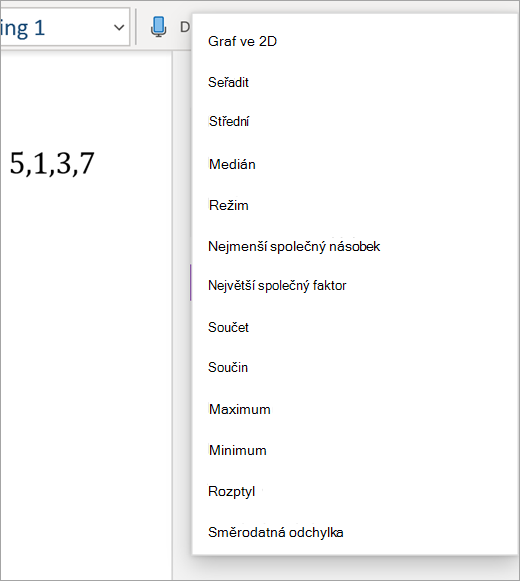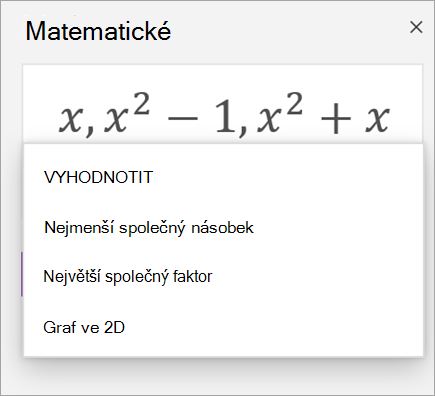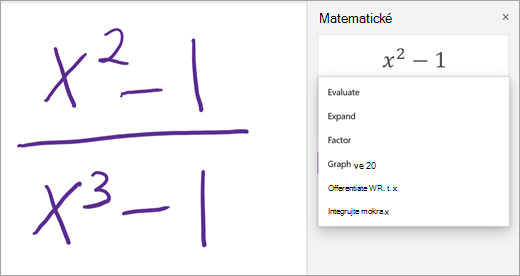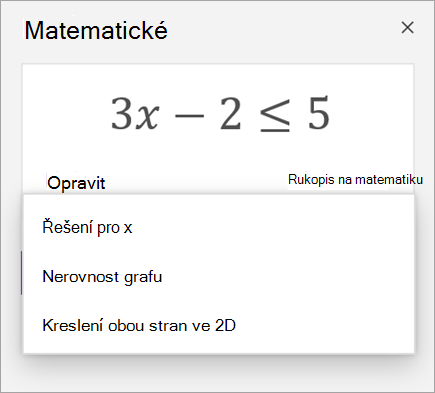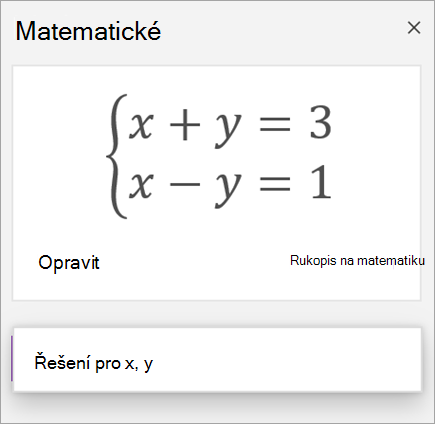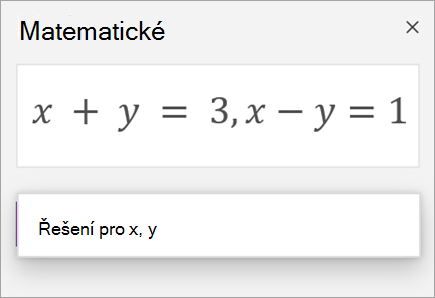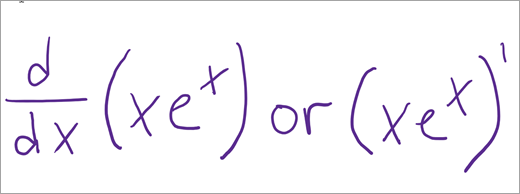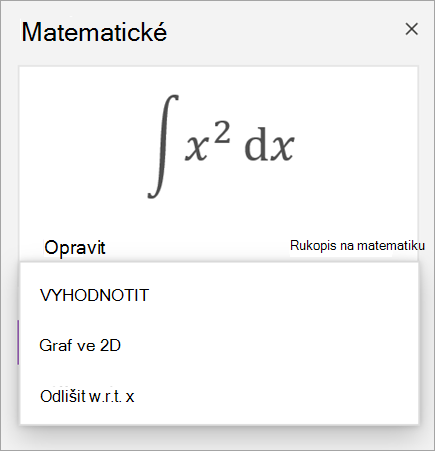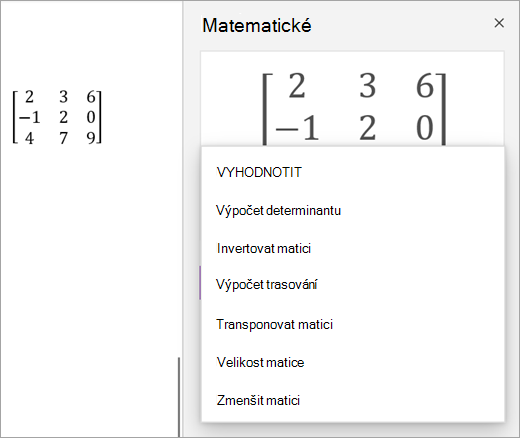Řešení matematických rovnic s Pomocníkem pro matematický zápis ve OneNotu
Platí pro
Napište nebo napište jakýkoli matematický problém a Pomocník pro matematiku ve OneNotu ho vyřeší za vás – pomůže vám rychle dosáhnout řešení nebo zobrazí podrobné pokyny, které vám pomůžou zjistit, jak se k řešení dostat sami. Po vyřešení rovnice je k dispozici mnoho možností, jak pokračovat ve studiu matematiky s pomocníkem pro matematiku.
Poznámka: Tato funkce je dostupná jenom v případě, že máte předplatné Microsoft 365 pro podniky nebo vzdělávací organizace.
Krok 1: Zadejte rovnici
Na kartě Kreslení napište nebo napište rovnici. Pomocí nástroje Laso nakreslete kolem rovnice kruh.
Pak na kartě Kreslení vyberte Matematika. Otevře se podokno Pomocník pro matematiku.
Další informace:
Krok 2: Řešení rovnice
Na základě vaší rovnice budou k dispozici možnosti akcí. Vyberte požadovanou akci.
Rovnice a řešení se zobrazí v podokně Matematika.
Tip: Vyberte Vložit matematiku na stránku a přeneste výsledky na stránku OneNotu, na které pracujete.
Víc se uč: Podívejte se na kartu Podporované rovnice na této stránce.
Krok 3: Učte se od pomocníka pro matematiku
Pokud chcete zjistit, jak OneNote problém vyřešil, vyberte z uvedených možností metodu, o které se chcete dozvědět.
-
Kroky pro různé metody jsou k dispozici na základě vaší rovnice.
Další informace
Vytváření matematických rovnic pomocí rukopisu nebo textu pomocí pomocníka pro matematiku ve OneNotu
Typy problémů podporované Pomocníkem pro matematiku
Kreslení grafů matematických funkcí prostřednictvím Pomocníka pro matematiku v OneNote
Zapnutí nebo vypnutí Pomocníka pro matematiku v poznámkovém bloku předmětu v OneNote
 |
 |
Poznámka:
Krok 1: Zadejte rovnici
Na kartě Kreslení napište nebo napište rovnici. Pomocí nástroje Laso nakreslete kolem rovnice kruh. Pak vyberte Matematika. Otevře se podokno Pomocník pro matematiku.
Další informace: Vytvoření rovnice pomocí rukopisu nebo textu
Krok 2: Řešení rovnice
Pokud chcete vyřešit aktuální rovnici, udělejte některou z těchto věcí:
Klikněte nebo klepněte na pole Vybrat akci a pak zvolte akci, kterou má Pomocník pro matematiku provést. Dostupné možnosti v této rozevírací nabídce závisejí na vybrané rovnici.
Další informace: Podívejte se na kartu Podporované rovnice na této stránce.
Zkontrolujte řešení, které OneNote zobrazuje pod vybranou akcí. V následujícím příkladu zobrazí řešení vybraná možnost Vyřešit pro x.
-
Pokud chcete zjistit, jak OneNote problém řešil, můžete kliknout nebo klepnout na Zobrazit kroky a pak vybrat detail, který chcete zobrazit. Dostupné možnosti v této rozevírací nabídce závisejí na vybrané rovnici.
-
Pokud si chcete přečíst kroky řešení, vyberte Asistivní čtečka
-
Vygenerujte kvíz pro cvičení , abyste mohli dál procvičovat tento typ rovnice.
Upozornění: Kvíz vygenerování cvičení není v současné době k dispozici, protože pracujeme na optimalizaci prostředí. Možnost generovat cvičné kvízy se vrátí později v tomto roce.
Tip: Kroky řešení můžete přetáhnout na libovolné místo na stránce.
 |
 |
Poznámka:
Krok 1: Zadejte rovnici
Na kartě Kreslení napište nebo napište rovnici. Pomocí nástroje Laso nakreslete kolem rovnice kruh. Pak vyberte Matematika. Otevře se podokno Pomocník pro matematiku.
Další informace: Vytvoření rovnice pomocí rukopisu nebo textu
Krok 2: Řešení rovnice
Pokud chcete vyřešit aktuální rovnici, udělejte některou z těchto věcí:
Klikněte nebo klepněte na pole Vybrat akci a pak zvolte akci, kterou má Pomocník pro matematiku provést. Dostupné možnosti v této rozevírací nabídce závisejí na vybrané rovnici.
Další informace: Podívejte se na kartu Podporované rovnice na této stránce.
Zkontrolujte řešení, které OneNote zobrazuje pod vybranou akcí. V následujícím příkladu zobrazí řešení vybraná možnost Vyřešit pro x.
-
Pokud chcete zjistit, jak OneNote problém řešil, můžete kliknout nebo klepnout na Zobrazit kroky a pak vybrat detail, který chcete zobrazit. Dostupné možnosti v této rozevírací nabídce závisejí na vybrané rovnici.
-
Pokud si chcete přečíst kroky řešení, vyberte Asistivní čtečka
-
Vygenerujte kvíz pro cvičení , abyste mohli dál procvičovat tento typ rovnice.
Upozornění: Kvíz vygenerování cvičení není v současné době k dispozici, protože pracujeme na optimalizaci prostředí. Možnost generovat cvičné kvízy se vrátí později v tomto roce.
Tip: Kroky řešení můžete přetáhnout na libovolné místo na stránce.
Krok 1: Zadejte rovnici
Na kartě Kreslení napište nebo napište rovnici. Pomocí nástroje Laso nakreslete kolem rovnice kruh.
Pak na kartě Kreslení vyberte Matematika. Otevře se podokno Pomocník pro matematiku.
Další informace:
Krok 2: Řešení rovnice
Na základě vaší rovnice budou k dispozici možnosti akcí. Vyberte požadovanou akci.
Rovnice a řešení se zobrazí v podokně Matematika.
Tip: Vyberte Vložit matematiku na stránku a přeneste výsledky na stránku OneNotu, na které pracujete.
Víc se uč: Podívejte se na kartu Podporované rovnice na této stránce.
Krok 3: Učte se od pomocníka pro matematiku
Pokud chcete zjistit, jak OneNote problém vyřešil, vyberte z uvedených možností metodu, o které se chcete dozvědět.
-
Kroky pro různé metody jsou k dispozici na základě vaší rovnice.
Další informace
Vytváření matematických rovnic pomocí rukopisu nebo textu pomocí pomocníka pro matematiku ve OneNotu
Typy problémů podporované Pomocníkem pro matematiku
Kreslení grafů matematických funkcí prostřednictvím Pomocníka pro matematiku v OneNote
Zapnutí nebo vypnutí Pomocníka pro matematiku v poznámkovém bloku předmětu v OneNote
Když ve OneNotu použijete pomocníka pro matematiku, všimnete si, že rozevírací seznam Vybrat akci pod rovnicí se mění v závislosti na vybrané rovnici. Tady jsou některé podporované typy problémů v závislosti na rovnici, kterou se pokoušíte vyřešit.
|
Pole |
Pro seznam reálných čísel jsou podporovány všechny následující možnosti.
|
|
Výrazy |
Pro libovolný výraz jsou k dispozici následující akce:
|
|
Rovnice a nerovnosti |
Pro rovnice a nerovnosti jsou k dispozici následující akce:
|
|
Systémy |
Je důležité mít stejný počet rovnic a proměnných, aby byly k dispozici správné funkce. Systémy lze zapsat dvěma různými způsoby:
|
|
Deriváty a integrály |
Deriváty mohou být zapsány buď pomocí d/dx před funkcí, nebo s prvoznakem.
|
|
Matice |
Matice se dají zapsat pomocí hranatých nebo kulatých závorek. Pro matice se podporují následující akce:
|
|
Graf v polárních souřadnicích |
Aby bylo možné zobrazit graf funkce v polárních souřadnicích, musí být r vyjádřeno jako funkce teta.
|
|
Komplexní režim |
Poznámka: Pokud chcete přepínat mezi reálnými a komplexními čísly, vyberte Nastavení . Pro komplexní výrazy a čísla obsahující imaginární jednotku i jsou k dispozici následující akce.
|
Další informace
Vytvoření matematického kvízu v Microsoft Forms
Vygenerování praktického matematického kvízu pomocí pomocníka pro matematiku ve OneNotu
Řešení matematických rovnic s Pomocníkem pro matematický zápis ve OneNotu